Tenzij u over een fiduciaire licentie beschikt, dient u om een nieuw dossier aan te maken, te beschikken over de juiste bedrijfsnaam en over de installatiecode die u bij de bestelling doorgegeven werden. Neem, indien nodig, contact op met uw verdeler of de commerciële dienst van WinBooks nv. |
Het aanmaken van een nieuw dossier gebeurt via een assistent die u de te volgen stappen aangeeft.
Zolang u niet op |
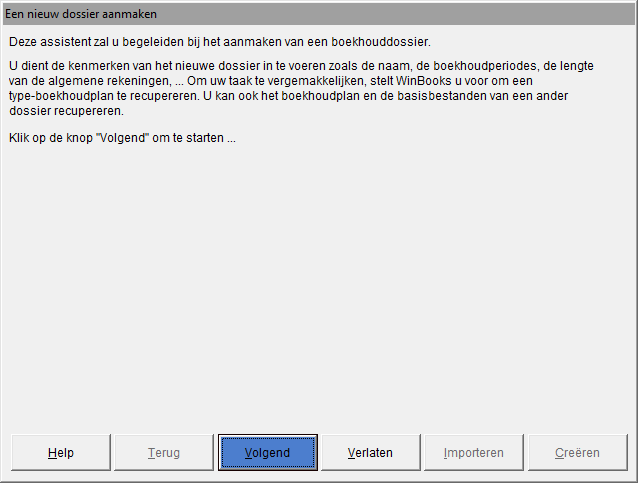
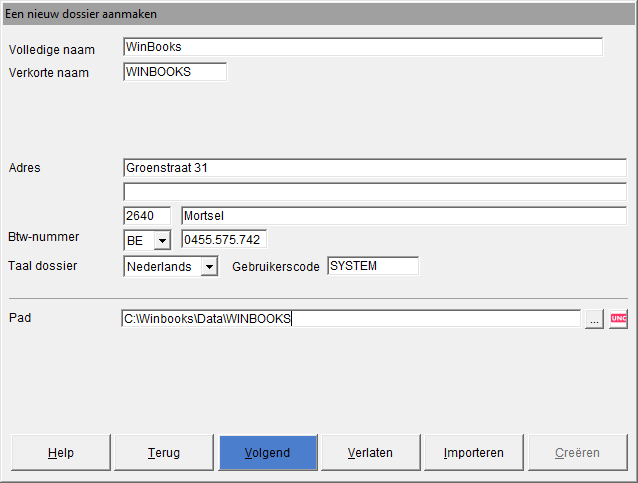
Volledige naam
De volledige bedrijfsnaam werd u bij de bestelling meegedeeld. Vul deze zorgvuldig in, met inachtname van hoofd-/kleine letters, spaties, accenten, ... Deze naam verschijnt in de hoofding van gedrukte documenten.
In de evaluatie versie wordt de naam door het programma opgelegd. Bij de definitieve registratie kunt u hier de naam van uw eigen bedrijf invoeren. |
Bij het openen van een dossier dient u de verkorte naam in te voeren. U beschikt over maximum 10 karakters.
Volgende karakters worden aanvaard: cijfers (0 tot 9) en/of letters (automatisch in hoofdletters : A tot Z) en koppelteken. |
De verkorte naam of dossiercode wordt automatisch opgenomen in de bestandsnamen van dit dossier.
Bij het archiveren gebruikt WinBooks bijkomende posities om het gearchiveerde boekjaar aan te duiden. Zo zal het dossier PARFINV_2009 overeenstemmen met het archief van boekjaar 2009 voor het bedrijf Parfinv. Op die manier blijven alle vorige boekjaren online indien u het wenst. In feite maakt WinBooks automatisch een nieuw dossier aan bij het openen van een derde boekjaar. Het archiefdossier bevat de gegevens van het eerste boekjaar. |
Voer ineens de goede verkorte naam in, ook in de evaluatieversie. |
Voer de installatiecode in die u bij bestelling meegedeeld werd. In geval van een multidossierslicentie hebt u per dossier een installatiecode gekregen.
Dit veld verschijnt niet in geval van een evaluatieversie. |
Voer de modulestring in die u bij bestelling meegedeeld werd.
Dit veld verschijnt niet in geval van een evaluatieversie. |
Het bedrijfsadres, met postcode en woonplaats.
Voer het BTW-nummer (ondernemingsnummer) van het bedrijf in.
Nederlands, Frans of Engels.
In het begin kent WinBooks de gebruikerscode SYSTEM toe. De gebruiker SYSTEM wordt in elk dossier automatisch aangemaakt; hij heeft alle rechten (SYSTEM = super-beheerder), wat betekent dat hij alle mogelijke handelingen op het dossier mag uitvoeren.
Dit is de directory waarin de dossierbestanden bewaard worden.
WinBooks stelt het bestandenpad van het programma voor, gevolgd door de directory DATA, gevolgd door de verkorte naam van het dossier: voor het dossier Parfinv C:\WINBOOKS\DATA\PARFINV bv.
Alhoewel we u aanbevelen het voorgestelde bestandenpad te aanvaarden, kunt u een ander pad invoeren of een pad in de directory-structuur van uw werkstation aanwijzen via de knop  .
.
Indien u op het netwerk wenst te werken en het dossier dient op andere werkstations toegankelijk te zijn, dient u een bestandenpad aan te geven op de schijf van de server of op de schijf van een werkstation dat op alle andere betrokken werkstations toegankelijk is.
Ingeval de bestanden op een eenheid van het netwerk opgeslagen zijn, klik op de knop  om het bestandenpad te vertalen als een U.N.C. bestandenpad, identiek voor alle werkposten. Zo zal het niet nodig zijn om op alle werkposten dezelfde logische eenheid als op de werkpost waar het dossier werd aangemaakt, te definiëren.
om het bestandenpad te vertalen als een U.N.C. bestandenpad, identiek voor alle werkposten. Zo zal het niet nodig zijn om op alle werkposten dezelfde logische eenheid als op de werkpost waar het dossier werd aangemaakt, te definiëren.
In ieder geval dient u een lege map te gebruiken, waarvan het laatste gedeelte met de verkorte naam overeenkomt: zo zal het dossier Parfinv bv. in C:\WinBooks\Data\Parfinv of in C:\Dossiers\Parfinv bewaard worden, maar niet in C:\WinBooks\Data. |
4. Klik op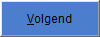 om een nieuw leeg dossier of een nieuw dossier met recuperatie van de gegevens van een in WinBooks aangemaakt dossier aan te maken.
om een nieuw leeg dossier of een nieuw dossier met recuperatie van de gegevens van een in WinBooks aangemaakt dossier aan te maken.
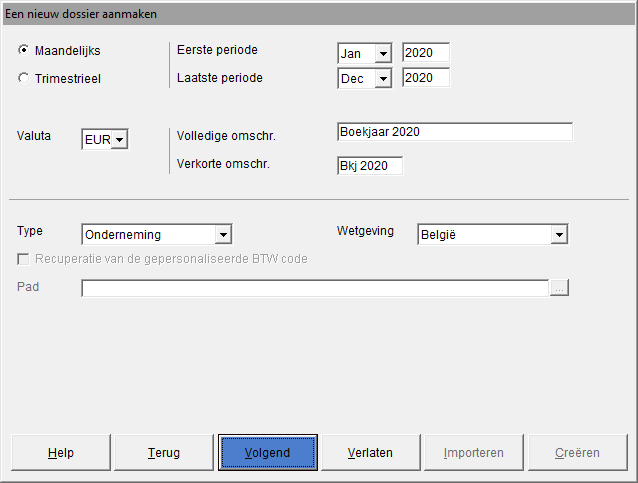
In de meeste gevallen zal u voor maandelijkse periodes kiezen. U zal zo een maandelijkse of driemaandelijkse BTW aangifte kunnen genereren. Enkel de handelaars, commanditaire vennootschappen of commanditaire vennootschappen op aandelen waarvan de omzet niet groter is dan wat door de wet bepaald is (zie de wettelijke bepalingen van de wet van 17 juli 1975), mogen een vereenvoudigde boekhouding met trimestriële centralisatie voeren.
Ook al dient u een driemaandelijkse BTW-aangifte in te dienen, raden we u aan voor maandelijkse periodes te kiezen om van de maandelijkse statistieken die WinBooks voorstelt (omzet klanten, resultaatrekening, ...) te kunnen genieten. Als u voor trimestriële periodes kiest, kunt u geen maandelijkse statistieken bekomen. |
Selecteer de eerste en de laatste boekhoudperiode van het eerste boekjaar.
WinBooks stelt een boekjaar van één jaar voor dat overeenkomt met het kalenderjaar (dit is van januari 2020 tot december 2020 bv.).
U kunt echter opteren voor een verschoven boekjaar en/of - zoals dit vaak het geval is voor nieuwe bedrijven - voor een eerste boekjaar van meer dan 12 maanden.
WinBooks maakt automatisch een openingsperiode aan voor het openen of heropenen van de rekeningen (Ope) en een afsluitingsperiode (Afs) voor de diverse afsluitingsverrichtingen. Deze periodes zijn niet begrepen in het aantal periodes waarvan sprake hierboven. |
Selecteer de valuta EUR waarin de boekhouding gevoerd zal worden.
Deze omschrijvingen worden automatisch gegenereerd op basis van het jaar waartoe de eerste periode van het boekjaar behoort. De volledige omschrijving verschijnt in de hoofding van gedrukte documenten. De verkorte omschrijving wordt gebruikt in de selecties op het scherm.
Duid aan of het om een Onderneming, een VZW of een Mede-eigenaar gaat. Naargelang het dossiertype zal het aangepaste boekhoudplan aangemaakt worden. Tevens bij het printen van de interne balans zal deze volgens het dossiertype samengesteld worden. In het geval van een Mede-eigenaar wordt de ondernemingsbalans beheert. In 2019 werden twee nieuwe soorten bedrijven toegevoegd: Vennootschap inb (Vennootschap zonder kapitaal gecreëerd na 1 mei 2019) en Vennootschap kap (Vennootschap met kapitaal gecreëerd na 1 mei 2019).
Op basis van deze informatie zullen zowel het boekhoudplan, als de BTW-codes geparametreerd worden bij het aanmaken van het dossier. Standaard stelt WinBooks de Belgische wetgeving voor. U hebt de keuze tussen drie andere wetgevingen : Luxemburg, Frankrijk en andere.
Indien u voor de Luxemburgse wetgeving opteert, beschikt u niet alleen over het boekhoudplan, de BTW-codes en de postcodes maar kunt u ook de BTW-aangifte, de samengevatte lijst van de per algemene rekening gebruikte BTW-codes en de Luxemburgse interne balans uitprinten.
Indien u de Franse wetgeving selecteert, bekomt u het boekhoudplan en de BTW-codes die voor Frankrijk gelden.
Om BTW-codes die afwijken van degenen die voor Belgïe, Luxemburg of Frankrijk van toepassing zijn, kunt u gebruik maken van een eigen bestand codevat.dbf. U dient dan hier het pad naar dit bestand aan te duiden. Deze optie is enkel beschikbaar indien u opteerde voor een andere wetgeving.
Een dergelijk bestand codevat.dbf moet absoluut op identiek dezelfde wijze als het WinBooks bestand codevat.dbf aangemaakt zijn. Voor meer informatie, gelieve contact op te nemen met uw verdeler. |
5. Klik op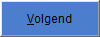 om de volgende modules te activeren (hierdoor moet u deze niet meer activeren na het aanmaken van het dossier):
om de volgende modules te activeren (hierdoor moet u deze niet meer activeren na het aanmaken van het dossier):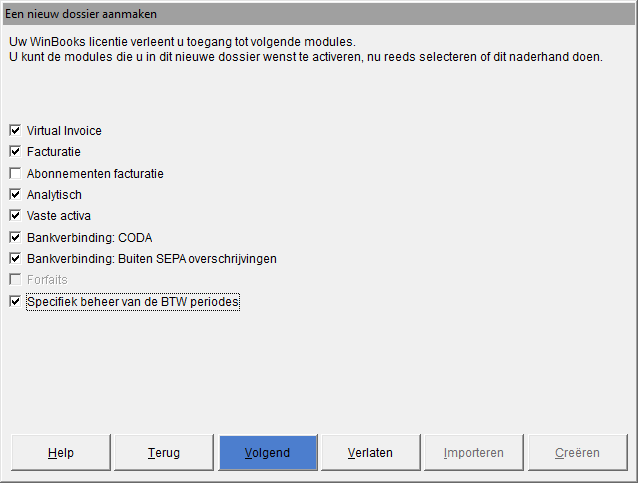
6. Klik op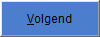 en geef aan of u een bestaand dossier wenst te recupereren of niet.
en geef aan of u een bestaand dossier wenst te recupereren of niet.
De voorgestelde keuze is Zonder recuperatie. Maar u kunt ook een bestaand in WinBooks aangemaakt dossier selecteren. In dit geval kunt u de basisgegevens die u wenst te recupereren, aankruisen.
Door bepaalde gegevens te recupereren (het boekhoudplan en de tabellen bv.) kunt u sneller van start. |
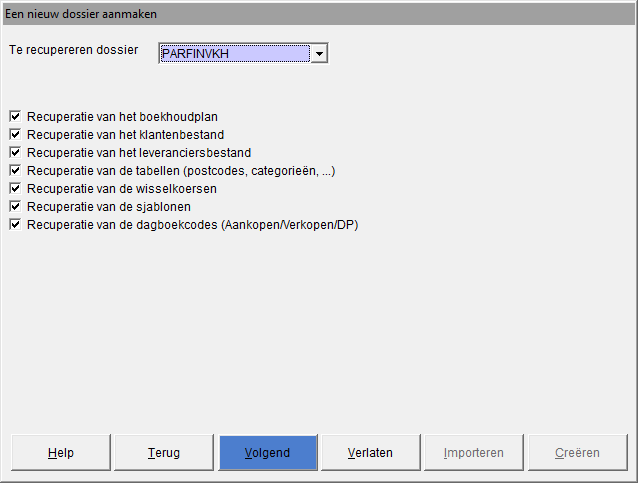
7. Klik op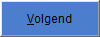 om de algemene parameters te kopiëren
om de algemene parameters te kopiëren
Het kopiëren van bepaalde parameters is afhankelijk van de recuperatie van de dagboekcodes. |
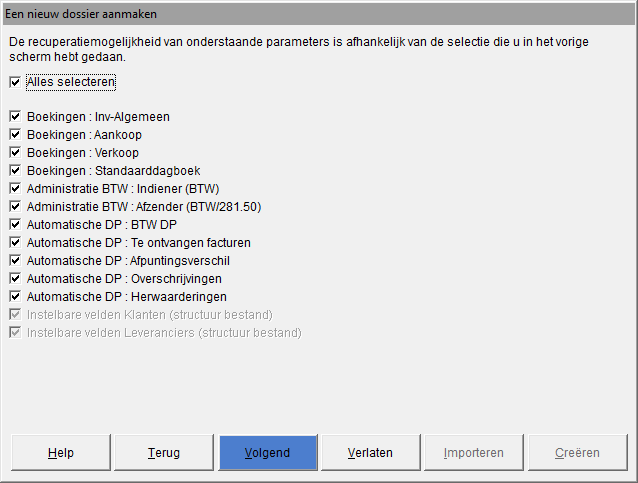
Bepaalde parameters zoals de automatische DP kunnen slechts gekopieerd worden wanneer u gevraagd hebt om de dagboekcodes te recupereren. De instelbare velden Klanten en Leveranciers zijn automatisch geselecteerd wanneer u de klanten- en leveranciersbestanden recupereert. |
8. Klik op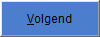 en selecteer de parameters te kopiëren (in functie van de geactiveerde modules)
en selecteer de parameters te kopiëren (in functie van de geactiveerde modules)
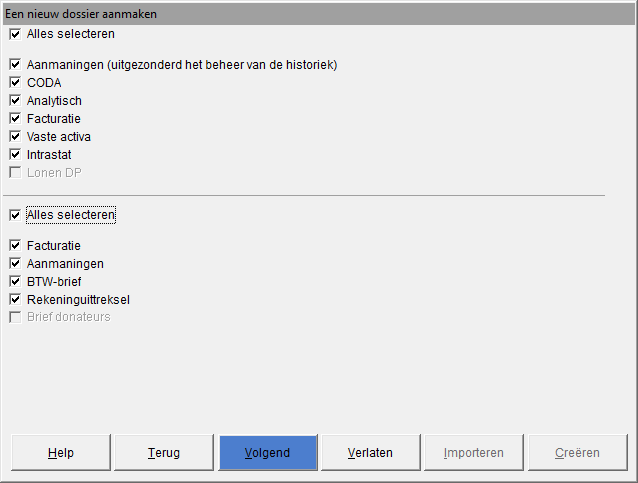
De plannen en analytische rekeningen, evenals de artikelen van de facturatiemodule en de tabel met de SODA-rekeningen, worden niet gerecupereerd. |
9. Klik op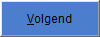 en geef volgende info in :
en geef volgende info in :
Indien u deze gegevens vanuit een ander WinBooks dossier recupereert, zullen ze niet gewijzigd kunnen worden. |
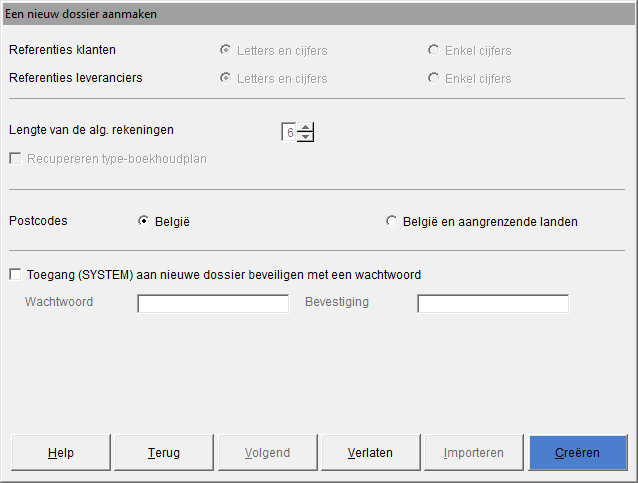
Te weten letters en cijfers of enkel cijfers. Vermijd deze laatste mogelijkheid tenzij u eraan in een vorig systeem gewend bent. Alfanumerieke referenties met een afkorting van de naam zijn "sprekender". Die kunnen tot 10 posities bevatten.
Van 4 tot 8 posities
Het met WinBooks geleverde boekhoudplan is conform aan het MAR (minimum algemeen rekeningstelsel) : u kunt dit aanpassen aan de specifieke noden van uw bedrijf.
Meestal is het aangewezen het standaard boekhoudplan te recupereren. Zo vermijdt u veel invoerwerk. Gebruik het standaard boekhoudplan als basis en voeg de rekeningen toe die specifiek zijn voor uw activiteit. Raadpleeg uw boekhouder voor het aanpassen van uw boekhoudplan. |
U kunt enkel de Belgische postcodes installeren of u kunt vragen om eveneens de postcodes van bepaalde aangrenzende landen (Luxemburg, Frankrijk en Duitsland) in te lezen. Installeer deze bijkomende postcodes enkel indien u tal van buitenlandse klanten hebt. Indien u een Luxemburgs dossier aanmaakt, zullen de Luxemburgse postcodes automatisch ingelezen worden.
Indien deze bijkomende postcodes niet werden geïnstalleerd bij het aanmaken van het dossier, of indien het dossier reeds bestaat, kunt u deze toch nog inlezen via een optie in de tabel met de postcodes. |
Wenst u een apart wachtwoord voor de gebruiker SYSTEM ter beveiliging van dit dossier, dan dient u dit vakje aan te vinken en vervolgens een wachtwoord en de bevestiging ervan, aan te duiden.
10. Klik op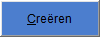 om het aanmaken van de boekhoudbestanden te starten. U kunt de voortgang van de aanmaakprocedure op het scherm volgen.
om het aanmaken van de boekhoudbestanden te starten. U kunt de voortgang van de aanmaakprocedure op het scherm volgen.
